Anfängerleitfaden: So installieren Sie das WordPress-Theme (Schritt für Schritt)
Veröffentlicht: 2021-10-13Wissen Sie, wie man ein WordPress-Theme installiert ? Wenn nicht, bist du vielleicht ein Neuling in der WordPress-Welt.
Um den letzten Schritt beim Einrichten einer neuen Website abzuschließen, müssen Sie das richtige Design finden, das für Ihr Unternehmen geeignet ist. So wird Ihre Website komplett wie der Demo-Content Ihres gewählten Themes und dessen Funktionen angezeigt.
Als Anfänger ist es schwer, eines von Tausenden auf dem Markt erhältlichen Themen auszuwählen. Wir empfehlen Ihnen daher, zuerst ein kostenloses Theme auszuprobieren und es zu aktualisieren, nachdem Sie sich mit dem WordPress-System vertraut gemacht haben. Sie können jedoch ein Premium-Theme ausprobieren, wenn Sie möchten, dass Ihre Website über intensive Funktionen verfügt. Alles hängt von Ihren Anforderungen ab.
In diesem heutigen Leitfaden teilen wir Ihnen 3 verschiedene Methoden zum Installieren eines WordPress-Themes. Lassen Sie uns eintauchen und die beste Methode anwenden, die Ihren Fähigkeiten entspricht!
So installieren Sie das WordPress-Theme mit der Admin-Theme-Suche
Die WordPress-Admin-Themesuche ist die erste Methode, die wir Ihnen vorstellen, da sie der einfachste Weg ist, WordPress-Themes zu installieren , insbesondere wenn Sie nach kostenlosen Themen suchen.
Zuerst sollten Sie sich bei Ihrem WordPress-Administrator anmelden und dann in der Seitenleiste zu Erscheinungsbild gehen -> Themen auswählen . Auf dieser Seite befindet sich rechts oben die Schaltfläche Neu hinzufügen, dann klicken Sie darauf.
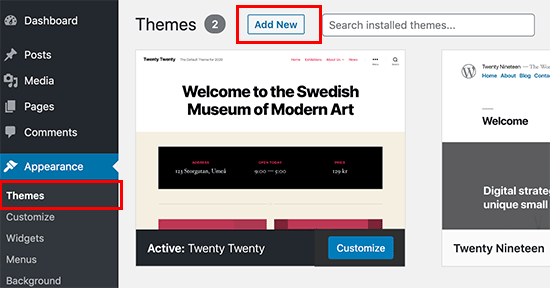
Auf diesem Bildschirm können Sie verschiedene Optionen sehen, aus denen Sie auswählen können, z. B. vorgestellte Themen, beliebte Themen, neueste Themen, Lieblingsthemen oder Funktionsfilter.
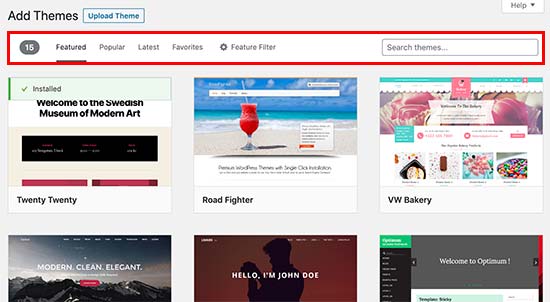
Klicken wir nun auf den Funktionsfilter , um schnell ein bestimmtes Thema basierend auf Thema oder Geschäftstyp, Funktionen und Layoutstil zu finden.
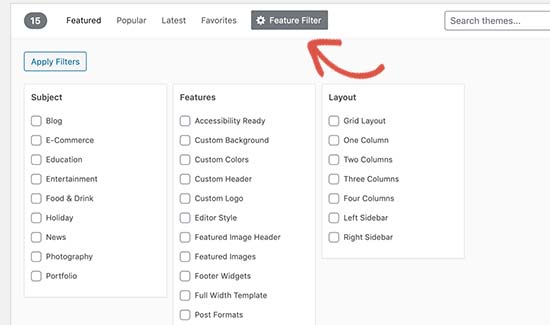
Je nach Ihrer Suche werden relevante Themen angezeigt, die für Ihre Kriterien geeignet sind. Sobald Sie das gewünschte Thema gefunden haben, können Sie mit der Maus über dieses Themabild fahren und auf die Schaltfläche Installieren klicken . Sie können sogar auf die Schaltfläche Vorschau klicken , bevor Sie auf die Schaltfläche Installieren klicken . Zur Erklärung verwenden wir das bekannteste Thema, um Sie zu leiten, Astra.
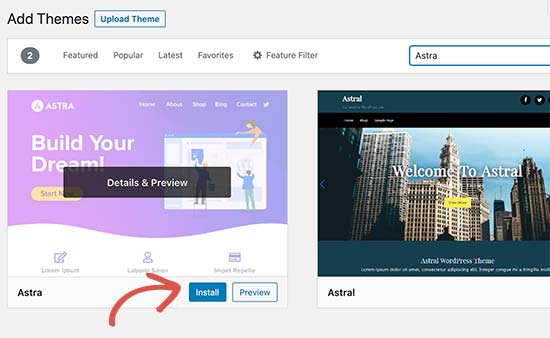
Nachdem die Schaltfläche Installieren klicken, wird es eine installierte Nachricht direkt auf der Oberseite des Astra Themas Bildes mit den aktiven und Live - Vorschau - Schaltflächen angezeigt.
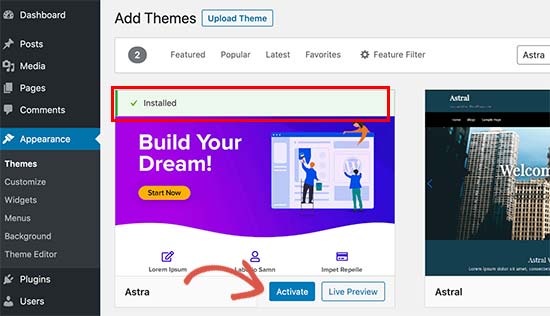
Als nächstes sollten Sie auf die Schaltfläche Aktivieren klicken , um den Installations- und Aktivierungsprozess abzuschließen. An dieser Stelle sollten Sie die Designanforderungen befolgen, die Sie möglicherweise in Zukunft konfigurieren müssen.
Zum Beispiel werden Sie aufgefordert, die empfohlenen Plugins zu installieren. Klicken Sie dazu einfach auf die Schaltfläche Anpassen oder wählen Sie die Astra-Optionen aus , um Ihr Design einzurichten.
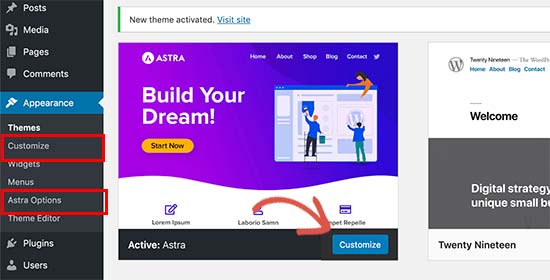
So installieren Sie das WordPress-Theme über den Upload-Button vom Dashboard-Admin
Wie ich bereits sagte, besteht die erste Möglichkeit darin, sich für die Installation kostenloser Designs mit nur grundlegenden Funktionen zu bewerben. Für Premium-Themes mit leistungsstarken Funktionen empfehlen wir die Verwendung der Upload-Schaltfläche in Ihrem WP-Dashboard-Administrator.
Zuallererst müssen Sie ein Premium-Theme haben, das Sie bei ThemeForest , ThimPress oder einem anderen Marktplatz gekauft haben. Sicherlich erhalten Sie eine .zip-Themendatei.
Gehen Sie als Nächstes zu Ihrem WordPress-Administrator und suchen Sie nach Erscheinungsbild -> wählen Sie Themen aus -> klicken Sie dann auf Neu hinzufügen .
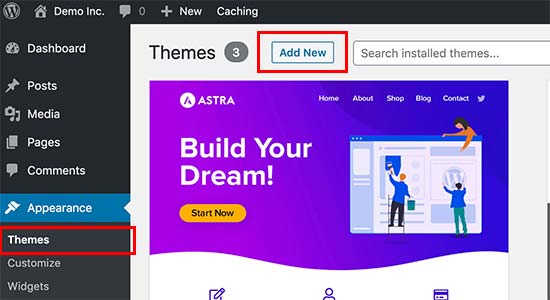
Jetzt sehen Sie den Bildschirm Themes hinzufügen mit den Optionen für kostenlose Themes wie Methode 1. Wenn Sie jedoch bereits ein Premium-Theme gekauft haben, können Sie direkt auf die Schaltfläche Theme hochladen klicken .
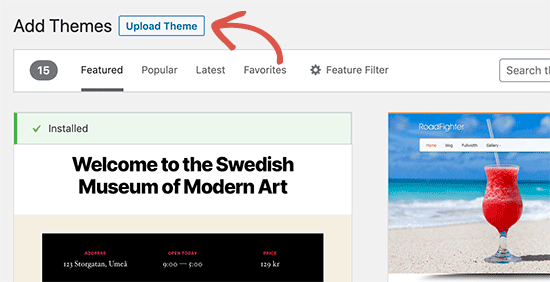
Laden Sie dann die .zip-Datei Ihres Themes hoch, die Sie zuvor heruntergeladen haben, und klicken Sie auf Jetzt installieren .

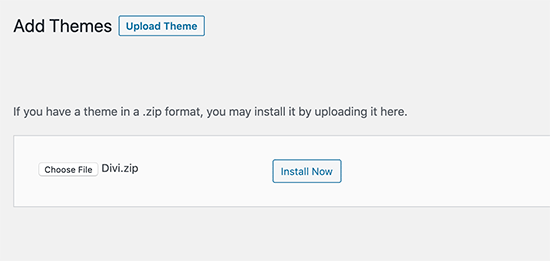
Es dauert weniger als 5 Minuten, um ein Theme erfolgreich zu installieren. Sie erkennen es an einer Erfolgsmeldung. Klicken Sie dann auf den Link Aktiv , um den Vorgang abzuschließen.
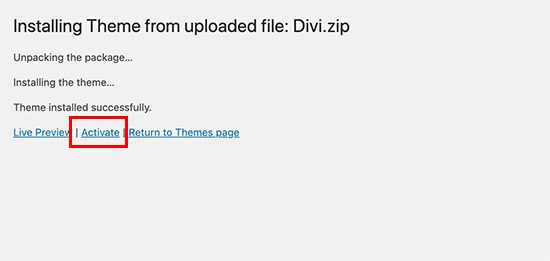
Ähnlich wie bei der ersten Methode sind zusätzliche Einstellungen erforderlich, die Sie befolgen sollten. Sie können zum Einrichten einfach zum Theme-Anpasser gehen. Bitte beachte, dass du dich auf diese Weise nur für selbst gehostete WordPress.org-Sites bewerben kannst. So installieren Sie das WordPress-Theme mit einer einfachen Upload-Button-Methode.
So installieren Sie das WordPress-Theme über FTP
Wenn Sie sich mit Codieren auskennen, können Sie diese Methode ausprobieren, da sie für Anfänger etwas schwierig ist. So , wie ein Wordpress - Theme installieren FTP?
Ähnlich wie bei Methode Nummer 2 sollten Sie eine ZIP-Datei mit einem Premium-Design auf Ihrem Laptop oder Computer haben. In diesem Handbuch verwenden wir Divi als Beispiel. Als nächstes müssen Sie die Divi-Datei entpacken.
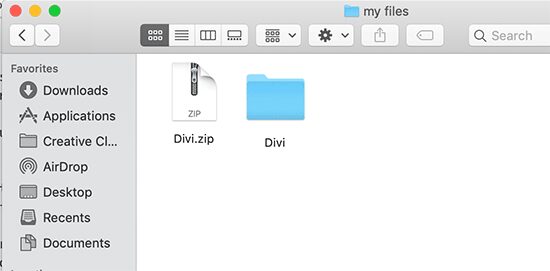
Nachdem wir Divi-Dateien haben, laden wir sie auf Ihre WordPress-Site hoch.
Zuerst verwenden Sie den FTP-Client, um eine Verbindung zu Ihrer persönlichen oder geschäftlichen Site herzustellen. Suchen Sie dann nach /wp-content/themes/ , um alle kürzlich installierten Themenordner anzuzeigen.
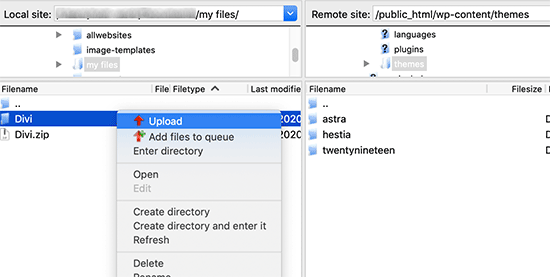
Zurück zu / my files / dann direkt mit der Maus klicken Sie die entpackte Divi Themenordner auf Ihre Website hochladen.
Sobald es erfolgreich hochgeladen wurde, können Sie zu Ihrem Dashboard gehen und Aussehen -> Themen auswählen . Auf diesem Bildschirm können Sie Ihr hochgeladenes Thema sehen. Fahren Sie mit der Maus über dieses Thema und klicken Sie auf Aktivieren . Sie haben Ihr Theme also erfolgreich installiert und aktiviert.
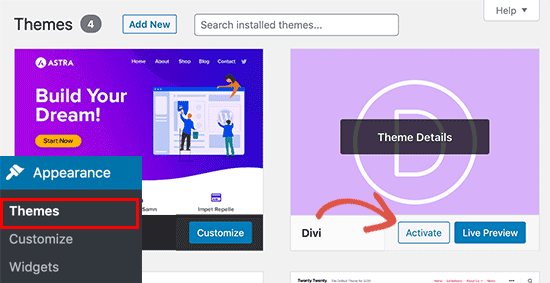
FAQs zur Installation von WordPress-Themes
Während Sie lernen, wie Sie ein Thema in WordPress installieren , fragen Sie sich vielleicht, ob Sie viele Themen in einer WordPress-Site verwenden können, welches untergeordnete Thema ist, welche Art von Thema Sie wählen sollten und wie Sie das beste Thema finden. In diesem Teil beantworten wir Ihnen alles.
Wie viele WordPress-Themes können wir in einer WordPress-Site verwenden?
Wenn Plugins gleichzeitig installiert und aktiviert werden können, sind die Themes unterschiedlich. Sie können jeweils nur ein Theme für eine WordPress-Site verwenden. Eigentlich können Sie viele Themes installieren, aber Sie können nicht mehr als eins aktivieren. Wenn Sie versuchen, das zweite Thema zu aktivieren, wird Ihr erstes aktives Thema deaktiviert.
Was ist ein Child-Theme in WordPress?
Wenn Sie Theme WordPress kaufen und installieren , ist normalerweise ein untergeordnetes Theme in diesem Paket enthalten. Was ist also ein Child-Theme? Es ist genau ein Unterthema, das dieselben Funktionen wie sein übergeordnetes Thema hat. Sie sollten auch das Child-Theme aktivieren, um alle Vorteile zu nutzen.
Soll ich kostenlose Themes oder Premium-Themes verwenden?
Wenn Sie ein kleines Budget haben und Ihr Unternehmen neu ist und Sie keine intensiven Funktionen benötigen, können Sie versuchen, ein kostenloses Thema zu verwenden. Dies ist auch eine perfekte Möglichkeit für Anfänger, das System besser zu verstehen.
Wenn Sie mehr Budget haben, können Sie ein Premium-Theme ausprobieren. Es bietet eine Reihe leistungsstarker Funktionen und eine hervorragende Unterstützung. Daher können Neulinge jederzeit mit ihnen in Kontakt treten und Probleme lösen, selbst wenn Sie während des Installationsprozesses von WordPress Themes Schwierigkeiten haben.
Wie wähle ich das beste Theme für meine Website aus?
Grundsätzlich ist jedes Theme auf dem Markt gut, weil es von professionellen Entwicklern entwickelt wurde. Wenn Sie immer noch verwirrt sind, das beste WordPress-Installationsthema auszuwählen , machen Sie es einfach. Sie können versuchen, ein minimalistisches Design, ein ansprechendes Design, eine benutzerfreundliche Oberfläche und die beste Leistung zu wählen.
Abschließende Gedanken
Das ist alles für unsere Anleitung zur Installation von Themes in WordPress . Hoffentlich verstehen Sie jeden Schritt, den wir einführen, und installieren Ihr bevorzugtes Thema erfolgreich.
Lesen Sie mehr: Wie installiere ich WordPress-Plugins für Anfänger?
